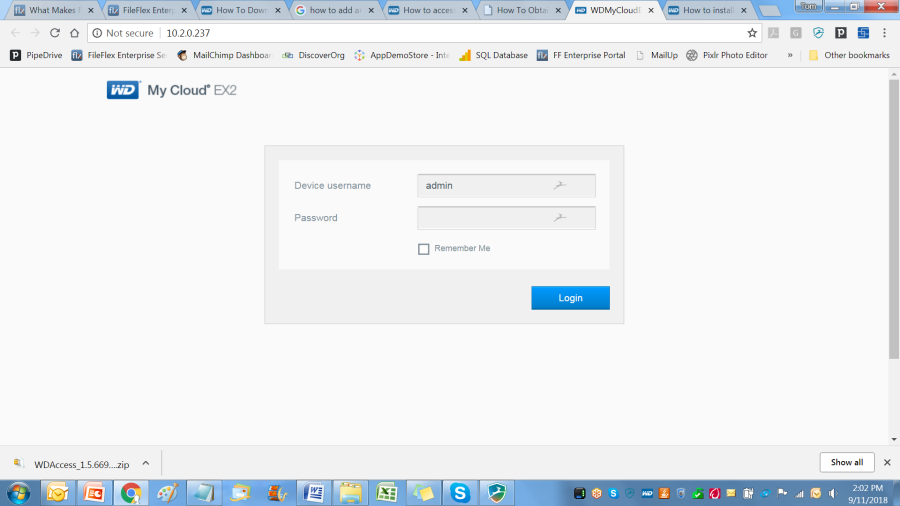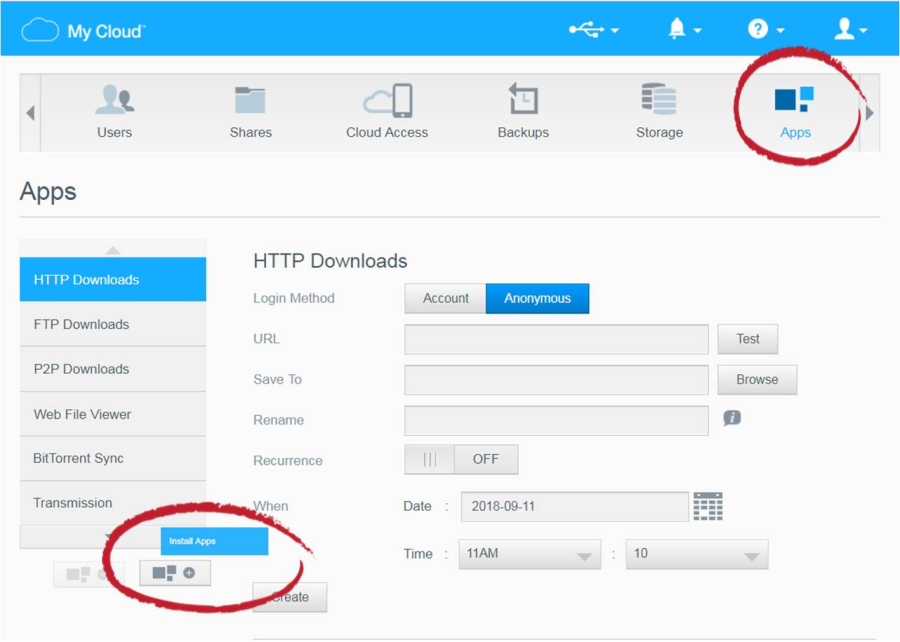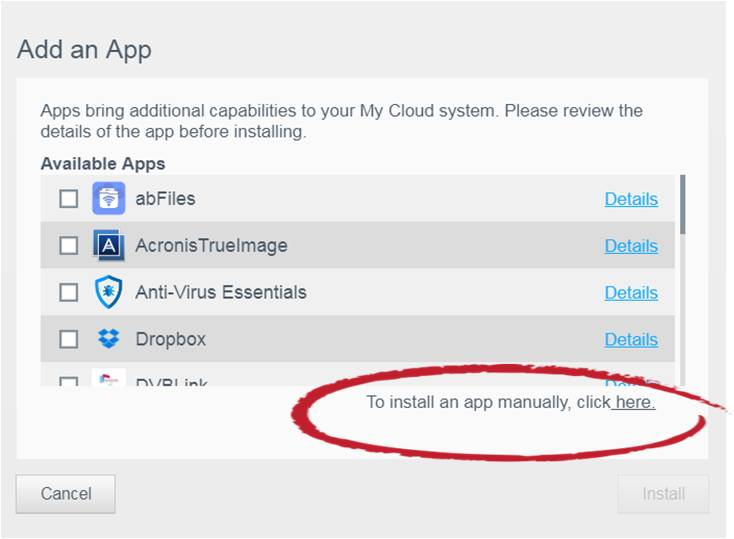Come collegarsi a un NAS Western Digital MyCloud
Nota: per potersi collegare a un NAS Western Digital MyCloud è necessaria l'autorizzazione del reparto IT. Se si ha l'autorizzazione, utilizzare i seguenti passaggi per collegarsi a MyCloud.
Fase 1: Installare il FileFlex Connector sul NAS WD MyCloud
Nota: È necessario essere già configurati come utenti sul NAS MyCloud con le relative credenziali. Vedere la Guida all'installazione del modello di NAS MyCloud disponibile presso il MyCloud Support.
1. Scaricare FileFlex Connector per un NAS WD MyCloud dalla sezione Supporto del sito Web di FileFlex qui.
2. Successivamente si installerà FileFlex Connector appena scaricato sul NAS WD MyCloud. Prima di procedere, se non lo si è già fatto, è necessario installare la Dashboard di MyCloud. Per installare Dashboard di MyCloud:
a) Utilizzando un computer collegato alla stessa rete del dispositivo My Cloud, avviare un browser web
b) Inserire il nome (o l'indirizzo IP) del dispositivo My Cloud nel campo URL del browser web. Ad esempio:
Windows: http://wdmycloud/
Mac OSX: http://wdmycloud.local/
c) Per avviare il programma utilizzando l'indirizzo IP, è necessario conoscere l'indirizzo IP dell'unità MyCloud. Fai clic quiper istruzioni dettagliate, oppure scaricare e installare l'appMyCloud Access, poi aprire Proprietà. Su un PC Windows fare clic con il pulsante sinistro del mouse sull'icona WD access nella barra delle applicazioni in basso a destra, quindi fare clic su Proprietà. Annotare l'indirizzo IP indicato.
d) Inserire l'indirizzo IP nel campo URL del browser. Ad esempio:
e) Salvare questa pagina tra i preferiti per un utilizzo futuro.
3. Aprire la Dashboard di MyCloud, inserire le credenziali di amministratore.
Aprire la Dashboard di MyCloud e inserire le credenziali di amministratore.
Fare clic su Installa applicazioni
4. Selezionare la scheda Applicazioni dalla barra di navigazione superiore, quindi selezionare l'icona Installa applicazioni nel riquadro di navigazione della colonna di sinistra.
Fare clic sul link per aggiungere manualmente l'applicazione
5. Nella finestra di dialogo Aggiungi un'app, fare clic sul link 'Per aggiungere un'app manualmente, fare clic qui'.
a) Cercare FileFlex Connector scaricato in Fase 1, selezionarlo e installarlo sul NAS.
Fase 2: Collegare l'account FileFlex al NAS MyCloud.
NOTA: Il PC deve essere collegato al NAS attraverso la stessa rete.
1. Successivamente, è necessario collegare l'account FileFlex al NAS MyCloud. Dal PC o dal dispositivo mobile con FileFlex Connector già installato e collegato al NAS tramite la stessa rete, sia essa LAN o Wi-Fi, aprire FileFlex.
2. Selezionare 'File' nel menu di navigazione a sinistra
3. Nella scheda I miei contenuti, selezionare il grande simbolo rosso '+" Aggiungi fonte di contenuto
4. Selezionare l'icona Western Digital ed eseguire la procedura guidata di installazione.
Nota: è necessario essere sulla stessa rete del NAS Western Digital da aggiungere, tramite LAN o Wi-Fi. Dopo aver aggiunto il NAS come fonte di contenuto, è possibile accedervi tramite Internet.
5. Nella procedura guidata di configurazione, è possibile modificare le seguenti impostazioni del dispositivo
- Impostazioni di rete
- Impostazioni proxy per accedere a Internet
- Impostazioni antivirus
Per modificarle o per definire quale software antivirus sul computer host verrà utilizzato per la scansione dei file caricati, consultare la sezione "Impostazioni del dispositivo".
Nota: il software antivirus deve essere già installato e funzionante con una licenza valida sul computer host.
6. Verrà visualizzata la pagina di attivazione che collegherà il NAS WD MyCloud all'account FileFlex. È necessario inserire le seguenti credenziali.
Nota: l’utente deve essere già configurato come utente sul NAS WD con le relative credenziali. Questa operazione viene eseguita dall'amministratore tramite la Dashboard di MyCloud. Consultare la Guida per l'utente del modello disponibile presso MyCloud Support.
Nome utente - Questo è il nome utente delle credenziali che si usano per accedere al NAS MyCloud in rete.
Password - Questa è la password delle credenziali che si usano per accedere al NAS MyCloud in rete.
Dominio (Opzionale se non fa parte di un dominio) - Se il NAS si trova in un dominio aziendale o societario, è necessario inserire il dominio a cui appartiene il server. Lasciare vuoto questo campo se non si è sicuri o contattare il reparto IT per il nome di dominio.
Codice di attivazione - Questo codice viene inserito automaticamente al posto del cliente. Per motivi di sicurezza, il codice ha una durata limitata e si disattiva se non viene utilizzato entro breve tempo. Se il codice scade, è necessario ricominciare dalla fase 1.
7. Dopo aver inserito le credenziali utente, fare clic su Attiva.
Congratulazioni - FileFlex è stato collegato a Western Digital MyCloud. Ora è possibile accedere da remoto a qualsiasi dispositivo di archiviazione collegato a quel NAS. A tale scopo, utilizzando FileFlex, aprire il repository di MyCloud appena creato, navigare fino ai file e alle cartelle a cui si desidera accedere, quindi salvarlo nella directory dei preferiti per facilitarne l'accesso futuro. È possibile ripetere questa Fase 2 per altri utenti del NAS